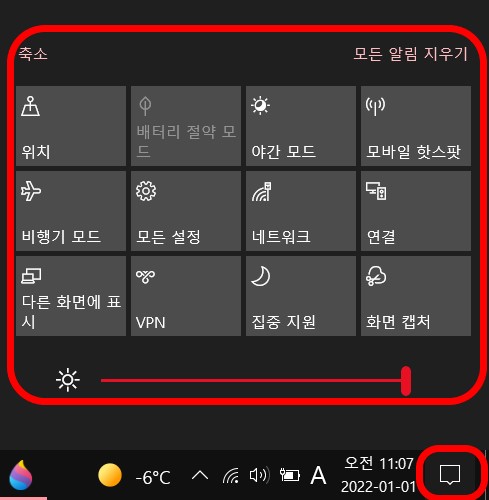
오늘은 참 황당한 일을 겪었습니다. 노트북을 켜고 블루투스 스피커에 연결하려는데 연결이 안 되는 겁니다. 아무리 찾아봐도 블루투스 아이콘은 없고.... 블루투스 설정창에 들어가도 블루투스가 꺼져있다고만 나오지 켤 수가 없었습니다. 그래서 준비한 블루투스 버튼 사라졌을 때 해결 방법입니다.
"윈도 10 블루투스 켜기, 버튼 사라졌을 때 해결 방법"
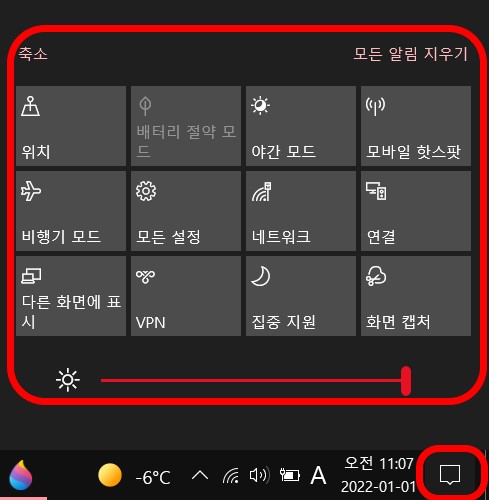
1. 작업표시줄 우측 하단에 '말풍선'을 클릭해 줍니다.
그러면 원래 있어야 할 '블루투스'버튼이 없는게 보일 겁니다.
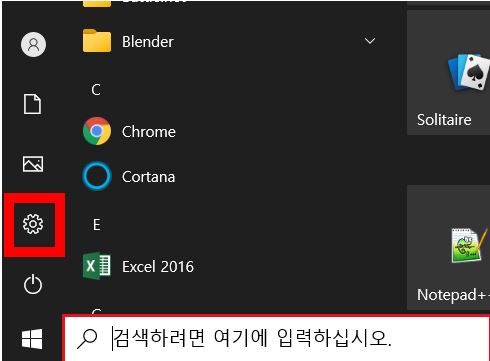
2. 윈도 버튼을 눌러 '설정'에 들어가 줍니다.

3. '업데이트 및 보안'을 클릭해 줍니다.
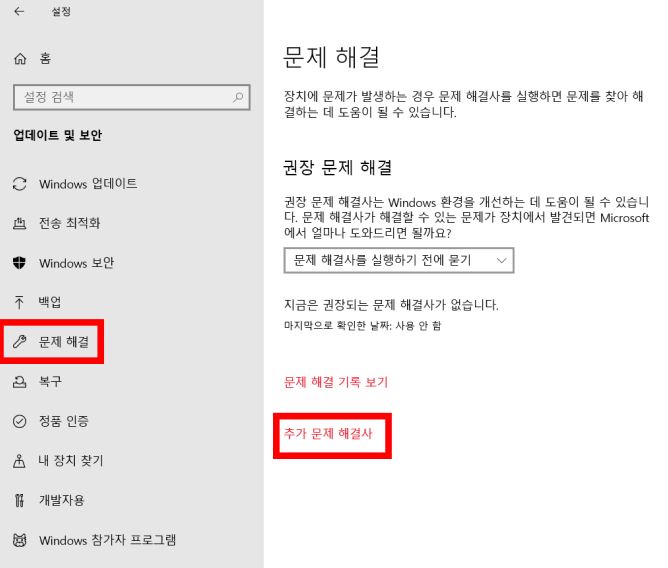
4. '문제 해결'버튼을 클릭해서 '추가 문제 해결사'를 클릭해 줍니다.
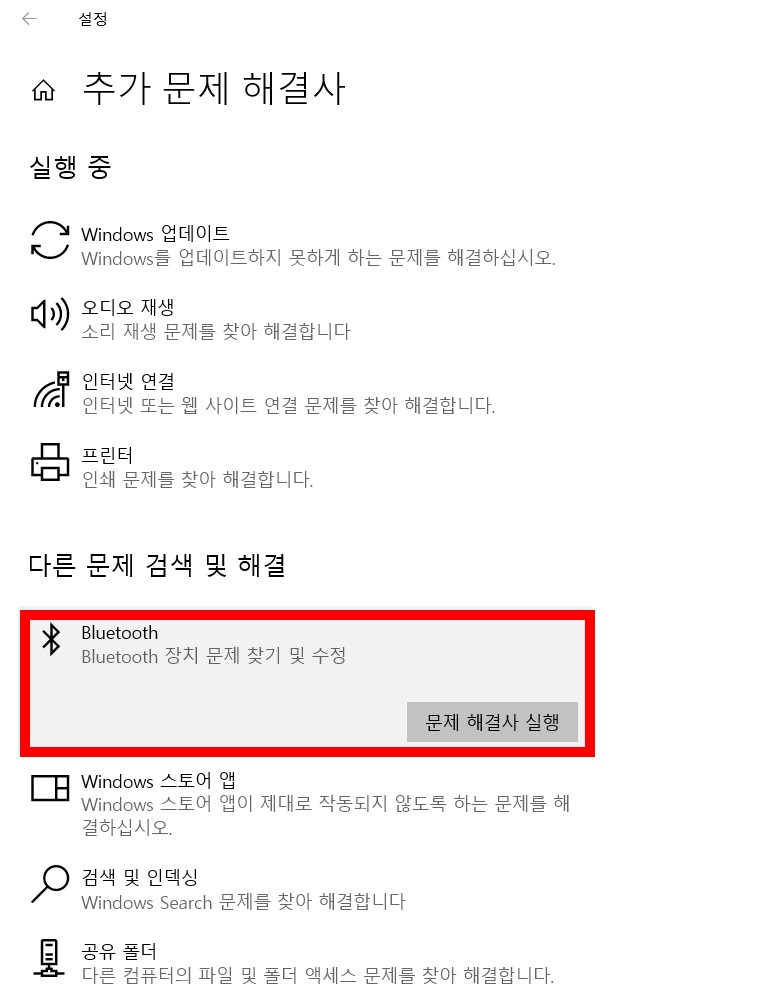
5. 중간쯤에 있는 'Bluetooth'를 선택하면 '문제 해결사 실행' 버튼이 나타날 겁니다. 해당 버튼을 눌러주세요.
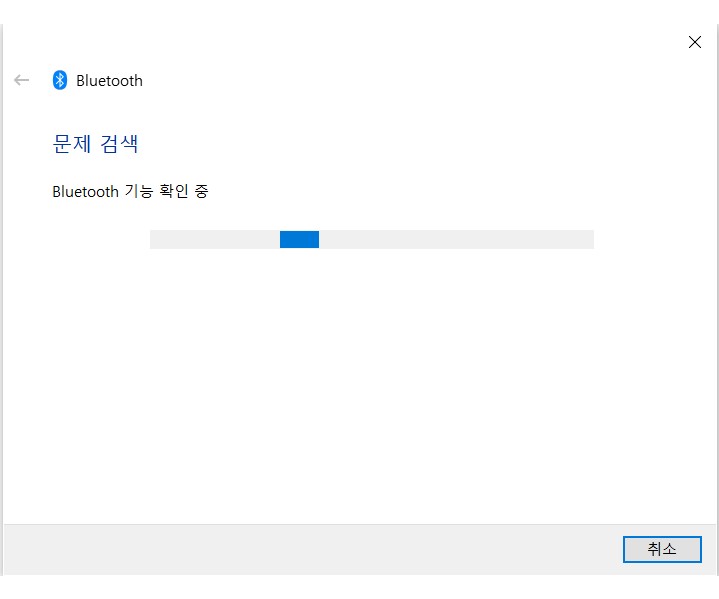
6. 문제 검색 화면이 뜨면서 블루투스 기능에 대해서 확인을 합니다. 기다려 주시면 됩니다.
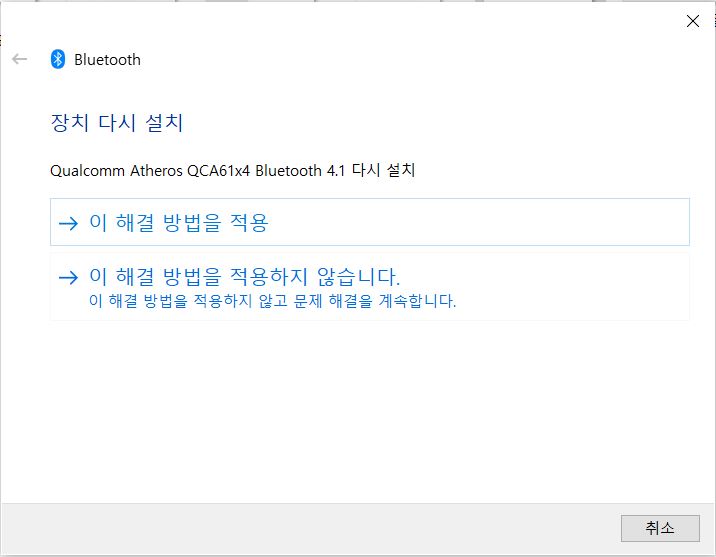
7. 기다리시다 보면 본인 컴퓨터에 설치되어 있는 블루투스 드라이버를 다시 설치하라고 나올 겁니다.
밑에 '이 해결 방법을 적용'을 눌러주세요.
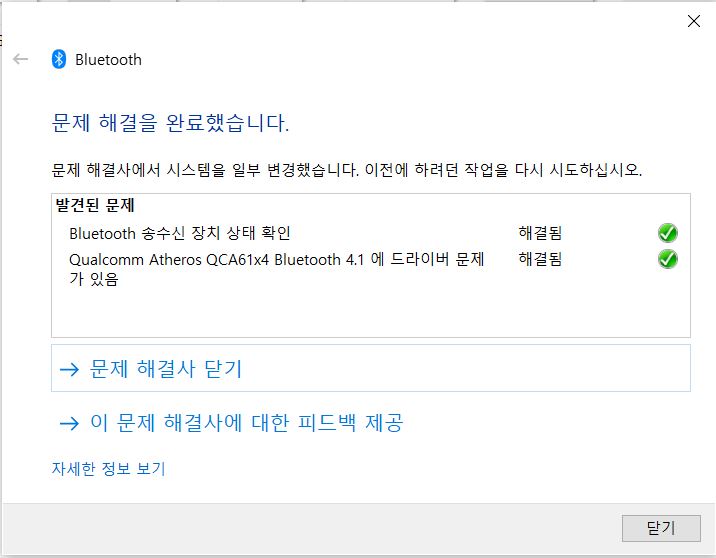
8. 그러면 위 사진처럼 '문제 해결을 완료했습니다.'라는 내용이 뜰 겁니다.
컴퓨터가 알아서 블루투스 드라이버를 재설치 한 겁니다.
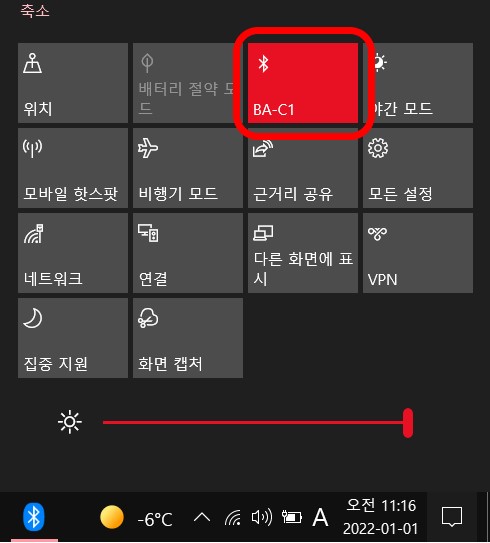
9. 그러면 처음에는 없었던 '블루투스'버튼이 활성화된 게 보이실 겁니다.
원하시는 기기 연결하셔서 사용하시면 됩니다.
이상으로 윈도 10에서 블루투스 버튼이 사라졌을 때 해결 방법에 대해서 알아보았습니다.
알고 나면 간단한 방법인데 정말 이거 때문에 저는 2시간을 고생했습니다. 어렵지 않을 것 같아서 조금만 찾아보면 있겠지 하고 계속 윈도도 뒤져보고, 설정 창도 들어가 보고, 장치관리자도 들어가보고 했는데도 도저히 안돼서 결국에는 저도 인터넷의 도움을 받았습니다.
다른 글들을 보니 제가 적은 내용 말고도 여러 가지 방법이 있는데
- 내 컴퓨터의 블루투스를 확인하고 최신 드라이버 다운로드하기
(내 컴퓨터의 블루투스 드라이버가 뭔지를 몰라요....) - 윈도 + i 키를 눌러 설정창에서 블루투스 장비로 들어가서 켜기
(블루투스 장비가 없어요.... 켤 수가 없어요...) - 노트북은 대부분 Fn 키 + F12키를 누르면 블루투스 켜고 끄는 거라는데 제 노트북은 와이파이 켜고 끄는 버튼..
- 이 외에도 작업 관리자 들어가서 뭘 하라고 하는데 너무 어려워서 포기...
결국은 제가 남긴 방법대로 하는 게 가장 쉬웠습니다.
여러 가지 방법이 있겠지만 대부분은 위의 방법대로 하시면 블루투스 버튼이 다시 생성될 거라고 생각합니다.
그럼 다들 새해 복 많이 받으시고 더 좋은 내용으로 돌아오겠습니다.
'정보' 카테고리의 다른 글
| 초등학교 입학 지원금 받는 방법, 금액, 사용 방법 최종 정리 (0) | 2022.01.07 |
|---|---|
| 2022년 운세, 무료사이트 소개, 임인년 뜻은? (0) | 2022.01.02 |
| 싱어게인2 4호 가수 신현희 과거 나이 프로필 인스타그램 (0) | 2022.01.02 |
| 수도계량기 동파 예방, 신고, 교체 비용 최종정리 (0) | 2021.12.26 |
| 스우파 스걸파 노제 나이, 인스타그램, 프로필, 이상형, MBTI, 웨이비 노제 (0) | 2021.12.22 |
댓글